随着科技的不断进步,SSD(固态硬盘)作为一种新型的存储设备,已经逐渐取代了传统的机械硬盘。SSD具有更快的读写速度、更低的能耗和更高的可靠性等优点,...
2025-07-25 157 重装系统
电脑黑屏是一种常见的故障,可能由于软件问题、硬件故障或病毒感染引起。当电脑黑屏时,我们有时需要重新安装操作系统来解决问题。本文将详细介绍如何给黑屏的电脑重装系统,帮助读者从黑屏的困境中解脱出来。

一、备份重要数据
在重装系统之前,一定要先备份重要的数据文件,以免在重装过程中丢失。可以使用外部存储设备、云存储或通过数据线将文件传输到其他设备上。
二、准备安装盘或U盘
获取适合你电脑的操作系统安装盘或U盘,可以是光盘、USB安装盘或者镜像文件。确保安装介质与你要安装的操作系统版本相匹配。
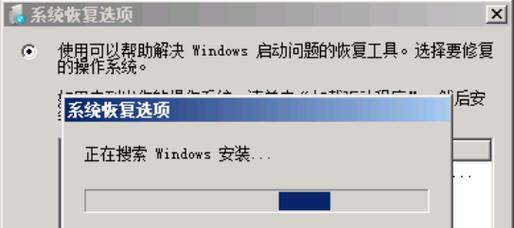
三、检查硬件连接
检查电脑的硬件连接是否松动或损坏,特别是显卡、内存条和硬盘连接。重新插拔这些设备,确保它们牢固连接。
四、排除外设故障
断开所有外部设备,如打印机、摄像头等,只保留键盘、鼠标和显示器连接,排除外部设备可能引起的黑屏故障。
五、进入BIOS设置
重启电脑,按下指定的按键进入BIOS设置界面,一般是DEL、F2、F10或ESC键。在BIOS设置中,将启动选项设为从安装介质启动。
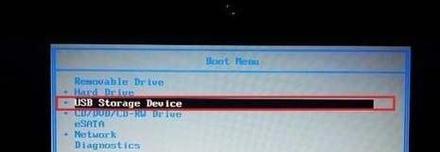
六、选择启动方式
根据你的安装介质,选择从光盘、U盘或镜像文件启动。在启动时按下对应的按键进入引导菜单,并选择启动设备。
七、进入安装界面
等待电脑从安装介质启动后,会进入安装界面。根据提示选择语言、时区和键盘布局等设置,并点击“下一步”继续。
八、格式化硬盘
在安装界面中,选择自定义安装选项,进入磁盘分区界面。选中要安装系统的硬盘,并选择格式化选项,清空硬盘中的数据。
九、开始安装系统
选择已经格式化好的硬盘作为安装目标,点击“下一步”开始安装系统。等待系统文件的复制和安装过程完成。
十、完成安装
安装过程完成后,电脑将会自动重启。此时可以拔掉安装介质,然后根据系统提示完成一些基本设置,如设置用户名、密码等。
十一、安装驱动程序
完成基本设置后,需要安装电脑所需的驱动程序,包括显卡驱动、声卡驱动和网络驱动等。可以从官方网站或驱动光盘中获取。
十二、更新系统和软件
重装系统后,及时更新操作系统和软件,以确保最新的补丁和功能。可以通过系统自带的更新功能或官方网站进行更新。
十三、安装杀毒软件
在重新安装系统后,记得及时安装一个可靠的杀毒软件来保护电脑免受病毒和恶意软件的侵害。
十四、恢复数据备份
重装系统后,可以将之前备份的数据文件恢复到电脑中,确保不会因为重装系统而丢失重要的个人资料和文件。
十五、注意事项
在使用黑屏电脑重装系统时,需要注意操作过程中的细节,避免误操作导致数据丢失或硬件损坏等问题。
重装系统是解决黑屏电脑问题的有效方法,但在操作过程中要小心谨慎。备份数据、选择正确的安装介质、排除硬件故障以及按照步骤进行,可以顺利地将黑屏的电脑重新安装系统,恢复正常使用。
标签: 重装系统
相关文章

随着科技的不断进步,SSD(固态硬盘)作为一种新型的存储设备,已经逐渐取代了传统的机械硬盘。SSD具有更快的读写速度、更低的能耗和更高的可靠性等优点,...
2025-07-25 157 重装系统

随着时间的推移,许多电脑的XP系统变得缓慢且不稳定。如果你的电脑也遇到了这个问题,不要担心!本文将向你介绍如何利用大白菜重装XP系统的方法,以帮助你恢...
2025-07-21 148 重装系统

在使用苹果电脑的过程中,有时候我们可能需要安装Windows系统。本文将为大家介绍苹果电脑如何重装Win7系统的详细教程和步骤,帮助苹果电脑用户顺利完...
2025-07-20 145 重装系统

随着电脑的使用时间增长,很多用户都会面临系统崩溃、运行缓慢等问题。而U大师U盘重装系统工具的出现,为我们解决这些烦恼带来了便利。本文将详细介绍使用U大...
2025-07-18 155 重装系统

在使用电脑过程中,由于各种原因,我们可能需要对电脑进行系统的重装。然而,对于很多人来说,重装系统可是一项非常复杂的任务。本文将为大家提供一份详细的教程...
2025-07-15 172 重装系统
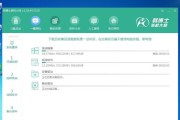
随着时间的推移,我们的电脑性能可能会下降,软件可能会出现各种问题,甚至系统可能会崩溃。在这种情况下,重装操作系统是一个常见的解决方案,特别是对于Win...
2025-07-11 180 重装系统
最新评论